我们在进行电脑办公时,经常会进行文字、图片的复制粘贴操作,时间一长,就会提示剪切板满了。同时呢,我们复制剪切的新内容将覆盖原来的项目,会继续提示剪切板已满,为了不让该提示反复弹出,我们可以直接清空剪切板,那怎么清空剪切板呢?下面一起来看具体操作。
1、在桌面上新建一个文本文档:在桌面的空白处右击,新建-文本文档,如:新建 文本文档.txt,其中包含如下内容:
@mshta vbscript:clipboardData.SetData("text","")(close)
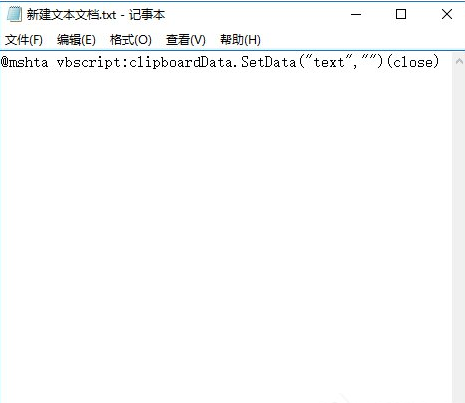
2、将“新建 文本文档.txt”改名为“快速清空剪贴板.bat”并保存在除桌面和C盘外的分区上,如:D:/快速清空剪贴板.bat 。


3、在D盘的“快速清空剪贴板.bat.”上右击,选择:发送到-桌面快捷方式。

4、如果您想要清空剪贴板,只要双击桌面上的快捷方式“快速清空剪贴板.bat”就能轻松快速地清除系统剪贴板上的所有内容。

如果用户不想要用命令清空剪切板,则可以直接重启计算机也可以做到的。
以上就是小编带来的Win10清空剪贴板的操作方法,希望对大家有所帮助(了解更多精彩教程资讯,关注VeVb.com)。
新闻热点
疑难解答